So übertragen Sie von Ihrem Telefon aus Roku
Das bequeme und zeitnahe Übertragen von Ihrem Telefon auf ein Roku-Gerät macht die Erfahrung umso befriedigender. Die anfängliche Einrichtung, um dies zu erreichen, kann beim ersten Mal einige Minuten dauern.
Die gute Nachricht ist jedoch, dass Sie nach Abschluss des ersten Vorgangs in kürzester Zeit von Ihrem Telefon auf Ihr Roku-Gerät übertragen können.
Vor dem Casting von Ihrem Telefon zu Roku
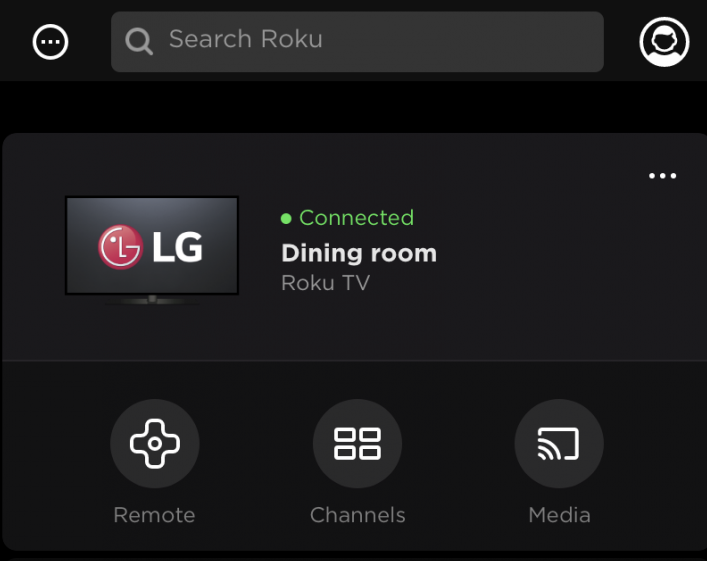
- Laden Sie die Roku-Remote-App auf Ihr Mobilgerät herunter.
- Verbinden Sie Ihr Telefon und Ihr Roku-Gerät mit demselben Wi-Fi-Netzwerk. Die Roku-App funktioniert nur, wenn beide Geräte mit demselben Wi-Fi-Netzwerk verbunden sind.
- Stellen Sie sicher, dass die mobile App, von der Sie Inhalte übertragen möchten, auch auf Ihrem Roku-Gerät installiert ist.
Hinweis: Wenn Sie eine abonnementbasierte App wie Netflix übertragen möchten, müssen Sie sich sowohl auf Ihrem Telefon als auch auf dem Roku-Gerät bei demselben Benutzerkonto anmelden. Dieser Schritt ist für Apps, für die keine Anmeldungen erforderlich sind, wie z. B. YouTube, nicht erforderlich.
Nach Abschluss dieses einmaligen Setups fühlt sich das Casting mühelos an.
Download: Rokus mobile App für Android | iOS
Casting von Ihrem Telefon zu Ihrem Roku
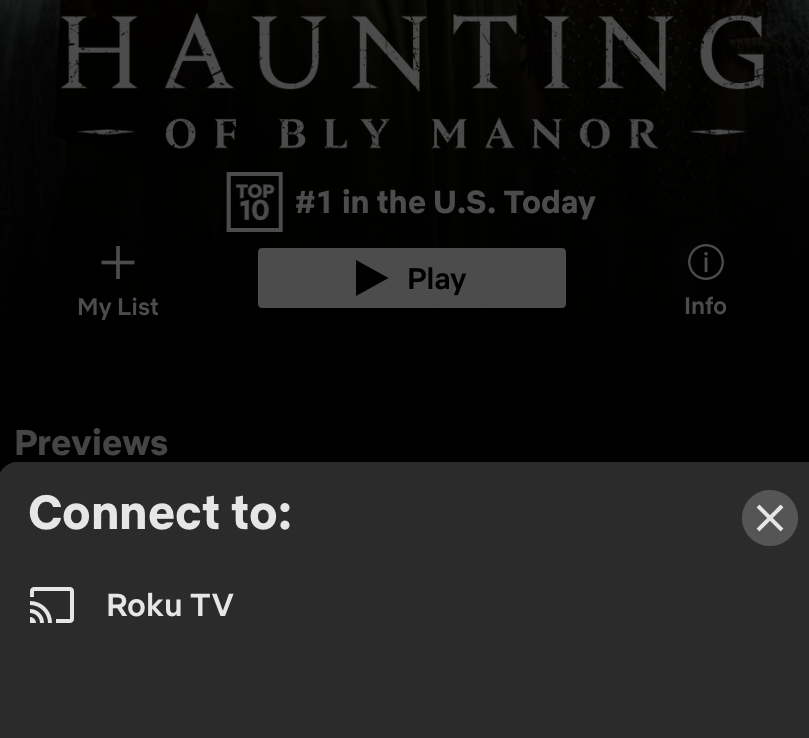
- Öffnen Sie die App, die Sie auf Roku übertragen möchten. Sie müssen die Casting-App auf Ihrem Roku nicht öffnen.
- Tippen Sie in der App auf das Casting-Symbol .
- Wählen Sie Ihr Roku-Gerät aus, wenn Sie auf dem Bildschirm Ihres Telefons dazu aufgefordert werden.
- Die App wird automatisch auf Ihrem Fernsehbildschirm gestartet.
Was Sie sonst noch über Casting nach Roku wissen sollten
Mit Casting können Sie auf andere Apps auf Ihrem Telefon zugreifen, ohne den Fernsehbildschirm zu unterbrechen. Sie haben auch die Möglichkeit, Ihr Telefon während des Castings auszuschalten.
Für die Wiedergabe können Sie Ihr Mobilgerät oder die Roku-Fernbedienung verwenden. Sie können keine persönlichen Videos oder Fotos durch Casting teilen. Dafür müssen Sie die kostenlose mobile Roku-App verwenden.
Anhand des Casting-Symbols in der App erkennen Sie, ob eine App für das Casting verfügbar ist. Denken Sie daran, dass einige Apps das Casting-Symbol erst anzeigen, nachdem Sie bereits mit der Wiedergabe eines Videos begonnen haben.
Spiegeln gegen Casting auf Roku

Es ist wichtig, den Unterschied zwischen dem Casting und dem Spiegeln Ihres Bildschirms zu beachten. Diese Begriffe werden häufig verwechselt, wenn Sie über Roku von Mobilgeräten auf Ihren Fernsehbildschirm projizieren. Es sind jedoch Unterschiede, die Sie kennen müssen, bevor Sie die Funktion auswählen, die Ihren Anforderungen am besten entspricht.
Im Gegensatz zum Casting können Sie beim Spiegeln Ihr gesamtes Mobilgerät auf Ihr Roku spiegeln. Dies bedeutet, dass Ihr Fernseher das genaue Layout Ihres Telefons einschließlich aller Tasten anzeigt. Alle Aktionen, die Sie am Telefon ausführen, werden auf dem Bildschirm angezeigt. Beim Casting können Sie jeweils nur eine App sehen.
Ein weiterer Unterschied, den Sie beim Spiegeln berücksichtigen sollten, besteht darin, dass Ihr Mobilgerät während der gesamten Nutzung eingeschaltet bleiben muss. Im Gegensatz zum Casting können Sie keine anderen Apps auf Ihrem Telefon verwenden oder ausschalten, ohne die Spiegelung Ihres Roku zu unterbrechen. Was auch immer Sie auf Ihrem Telefon tun, wird auf dem Bildschirm gespiegelt.
Das Casting funktioniert nur bei Anwendungen, die das Casting während der Spiegelung unterstützen. Auf diese Weise können Sie alle auf Ihrem Telefon verfügbaren Apps anzeigen. Dies ist eine nützliche Problemumgehung, wenn Sie Apps projizieren möchten, die von Roku nicht unterstützt werden. Die gleiche App auf Roku und Ihrem Telefon verfügbar zu haben, ist eine Voraussetzung für das Casting.
Derzeit ist die Spiegelung nur für Android- und Windows-Geräte verfügbar. Das Roku OS 9.4-Update verspricht jedoch bald Airplay 2 für iPhones auf ausgewählten 4K-Geräten. Mit diesem Update können iPhone-Benutzer Inhalte aus persönlichen Bibliotheken und Apps streamen.
Die Vorteile des Castings von Mobile zu Roku
Durch Casting können Sie Suchzeit auf Ihrem Roku-Gerät sparen, sobald Sie den Erstinstallationsprozess abgeschlossen haben. Und es ist eine hervorragende Problemumgehung für iPhone-Benutzer, die Inhalte von ihren Geräten streamen möchten, ohne ihre Bildschirme spiegeln zu müssen.
Bildnachweis: Cottonbro / Pexels
